Pregunta
Problema: ¿Cómo solucionar que iTunes no reproduzca música?
Hola. Tengo un problema con iTunes porque no puedo reproducir la canción que compré en la tienda antes. Hay muchas canciones que no me sonarán. Intenté actualizar macOS y la música todavía no se reproduce. La reproducción permanece en 0:00 y no se mueve desde allí. Tengo iTunes 10.2.1.1 actualmente. ¿Hay algún problema por mi parte y cómo solucionarlo?
Respuesta resuelta
El problema de que iTunes no reproduce canciones no es nuevo ni infrecuente porque muchos usuarios han encontrado este problema al intentar reproducir música en el programa.[1] Existen algunos problemas diferentes con respecto a pistas específicas o formatos de archivo, versiones del sistema operativo iTunes. iTunes es el software desarrollado por Apple y diseñado para administrar contenido de música de iPhone, iPad, iPod. es útil y le permite reproducir música, ver programas, escuchar la radio y restaurar unidades, hacer copias de seguridad de datos.
Las personas informan principalmente del problema de que iTunes no reproducirá música para ellos y, a veces, es específico del contenido de las compras de iTunes Store. En la mayoría de los casos, el problema aparece de la nada y la reproducción de música de la biblioteca no es posible. También pueden aparecer mensajes de advertencia o errores ocasionales junto al problema para reproducir la música deseada o una película.[2]
A veces, los problemas de reproducción de música de iTunes pueden ocurrir debido a sistemas operativos o actualizaciones de software diferentes. Es posible que deba actualizar iTunes, iDevices o el sistema de su iPad, iPhone, para que se pueda iniciar el contenido y resolver los molestos problemas.[3] Hay varias partes del dispositivo y el servicio de iTunes que deben verificarse para garantizar la corrección adecuada.
Es posible que pueda arreglar que iTunes no reproduzca música verificando o cambiando el tipo particular de archivo. iTunes es el servicio que es compatible con iOS, y es compatible con los formatos de música de iTunes, le permite poner música MP3, AIFF, AAC, WAV y Apple Lossless Encoder en las listas de reproducción. Por lo tanto, algunos tipos de archivos no se pueden convertir o abrir en la máquina y crean estos problemas. 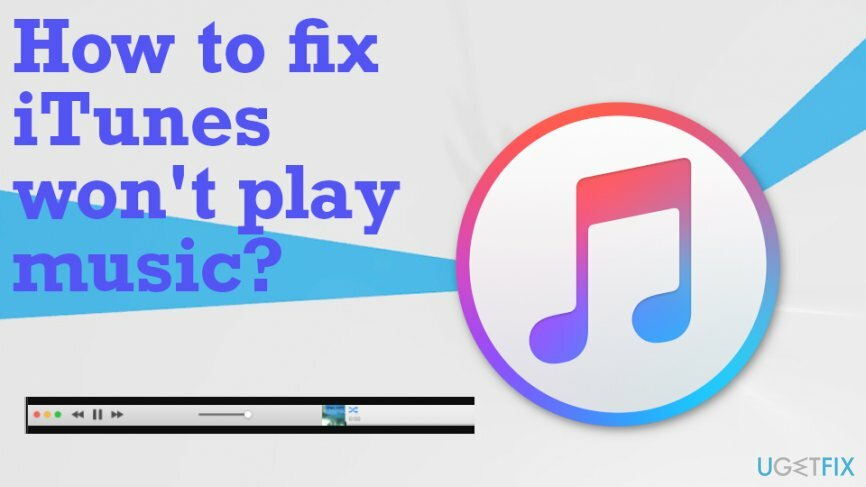
Cómo arreglar iTunes no reproduce música
Para reparar el sistema dañado, debe adquirir la versión con licencia de Reimagen Reimagen.
Dado que iTunes no reproducirá música, el problema es universal y puede desencadenarse por varios cambios y cambios de configuración, debe pensar en las posibles razones y luego encontrar la solución basada en ellos. Este no es el problema que se desencadena por un malware o un software en particular, sino algunos problemas con La compatibilidad o las actualizaciones pueden generar problemas, por lo que mantener el sistema actualizado puede ayudar a evitar estos errores. o problemas. Depender de ReimagenLavadora Mac X9 o un programa similar compatible con su sistema operativo, para que la máquina funcione sin problemas sin esos problemas relacionados con el software. También puede forzar el reinicio de su dispositivo para mejorar el rendimiento y tal vez resolver algunos problemas temporales o buscar directamente actualizaciones de iTunes.
Problemas con la música comprada
Para reparar el sistema dañado, debe adquirir la versión con licencia de Reimagen Reimagen.
Hay un problema con la música comprada que no se reproduce en iTunes. Puede encontrar algunos problemas con esos sonidos comprados porque Apple tiene una regla estricta que limita las características de los usuarios de iTunes y las funciones que tienen los usuarios de iTunes Plus. Puede reproducir música en cualquier dispositivo con varios sistemas operativos sin limitaciones si usa iTunes Plus. De lo contrario, tiene la limitación de cinco dispositivos autorizados. Debe cambiar la autorización de una a otras si desea agregar la sexta. 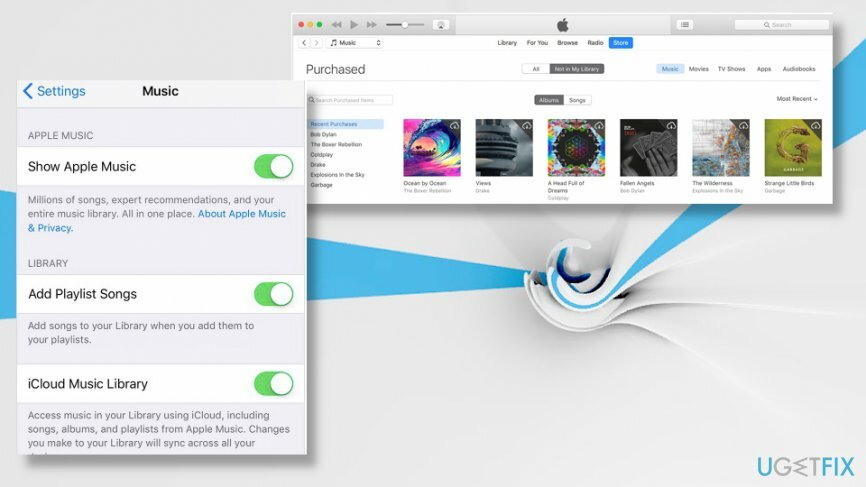
Apague y encienda la biblioteca de música de iCloud para arreglar que iTunes no reproduzca música
Para reparar el sistema dañado, debe adquirir la versión con licencia de Reimagen Reimagen.
- Ir Ajustes en tu iCloud y luego Música.
- Toque en el Biblioteca de música de iCloud para apagarlo.
- Luego cierre estas opciones.
- Volver a Ajustes y haga clic en Música.
- Pestaña Biblioteca de música de iCloud para encenderlo e iniciar Apple Music para ver si funciona.
Actualice los controladores de audio para reparar iTunes no reproducirá música
Para reparar el sistema dañado, debe adquirir la versión con licencia de Reimagen Reimagen.
- Buscar Administrador de dispositivos en el sistema y luego seleccione Controladores de sonido, video y juegos.
-
Botón derecho del ratón en el artículo y elige Actualice el software del controlador.
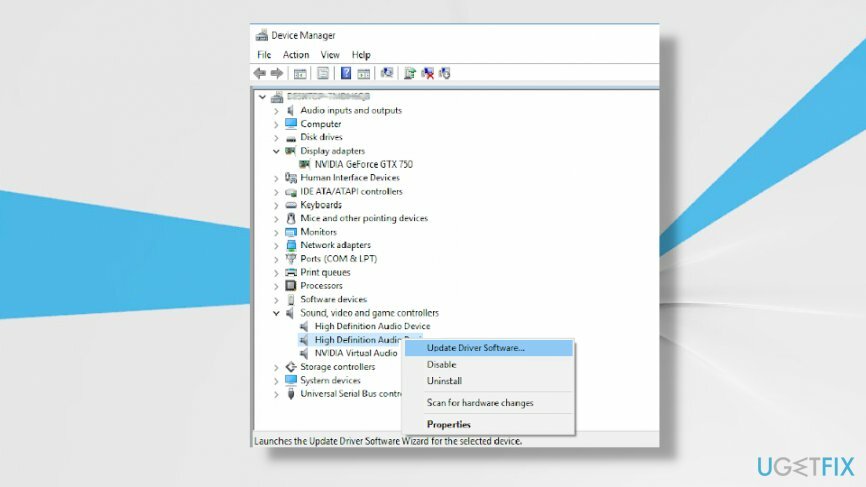
Autorice el dispositivo que desea usar para reparar iTunes no reproducirá música
Para reparar el sistema dañado, debe adquirir la versión con licencia de Reimagen Reimagen.
- Vaya a iTunes e inicie sesión en su cuenta de ID de Apple.
- Seleccione Cuenta y luego encontrar Autorizaciones o Ver mi cuenta.
- Haga clic en el Autorizar esta computadora y siga los procedimientos.
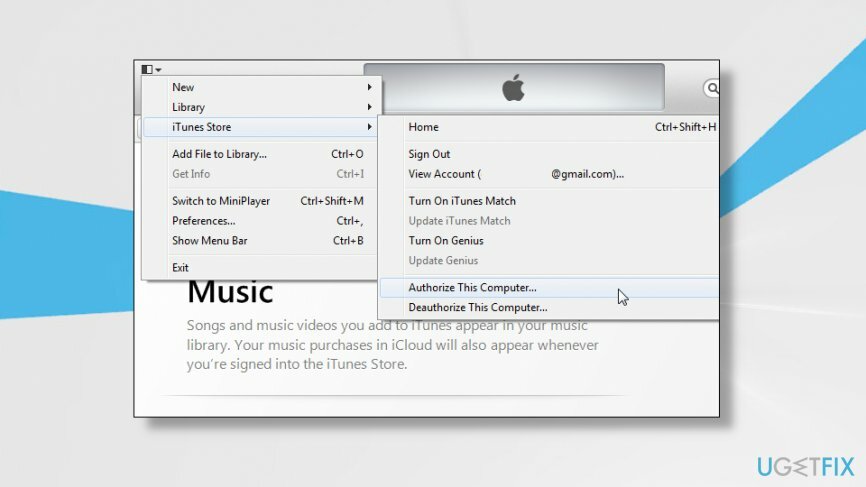
Repara tus errores automáticamente
El equipo de ugetfix.com está tratando de hacer todo lo posible para ayudar a los usuarios a encontrar las mejores soluciones para eliminar sus errores. Si no quiere luchar con las técnicas de reparación manual, utilice el software automático. Todos los productos recomendados han sido probados y aprobados por nuestros profesionales. Las herramientas que puede utilizar para corregir su error se enumeran a continuación:
Oferta
¡hazlo ahora!
Descarga FixFelicidad
Garantía
¡hazlo ahora!
Descarga FixFelicidad
Garantía
Si no corrigió su error con Reimage, comuníquese con nuestro equipo de soporte para obtener ayuda. Por favor, háganos saber todos los detalles que crea que deberíamos saber sobre su problema.
Este proceso de reparación patentado utiliza una base de datos de 25 millones de componentes que pueden reemplazar cualquier archivo dañado o faltante en la computadora del usuario.
Para reparar el sistema dañado, debe adquirir la versión con licencia de Reimagen herramienta de eliminación de malware.

Para permanecer completamente anónimo y evitar que el ISP y el gobierno de espionaje en ti, deberías emplear Acceso privado a Internet VPN. Le permitirá conectarse a Internet mientras es completamente anónimo al cifrar toda la información, evitar rastreadores, anuncios y contenido malicioso. Lo más importante es que detendrá las actividades de vigilancia ilegal que la NSA y otras instituciones gubernamentales están realizando a sus espaldas.
Circunstancias imprevistas pueden ocurrir en cualquier momento mientras se usa la computadora: puede apagarse debido a un corte de energía, un La pantalla azul de la muerte (BSoD) puede ocurrir, o las actualizaciones aleatorias de Windows pueden aparecer en la máquina cuando se fue por algunos minutos. Como resultado, es posible que se pierdan sus tareas escolares, documentos importantes y otros datos. A recuperar archivos perdidos, puede usar Recuperación de datos Pro - busca copias de archivos que todavía están disponibles en su disco duro y los recupera rápidamente.